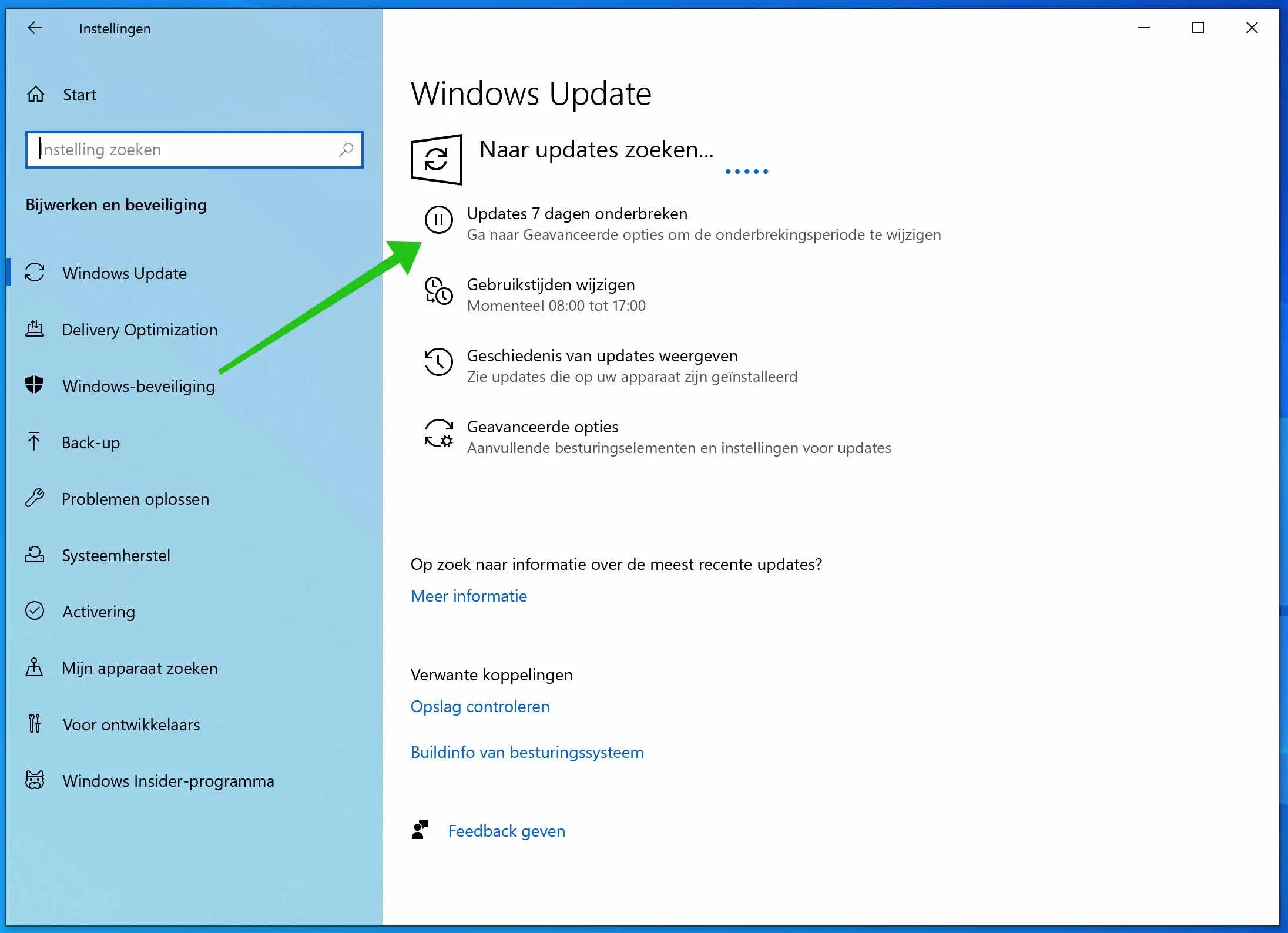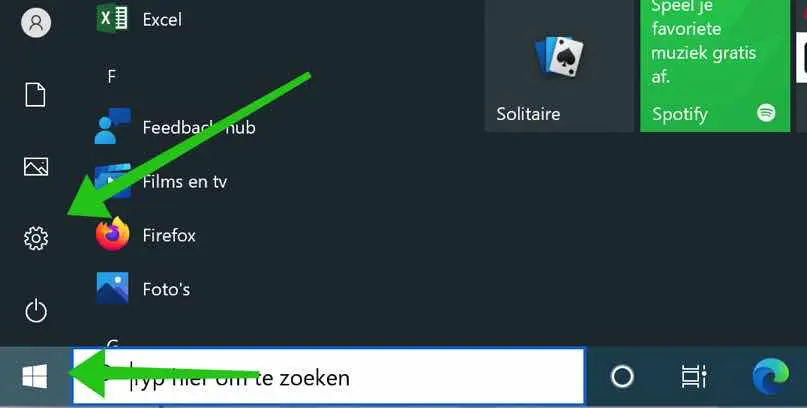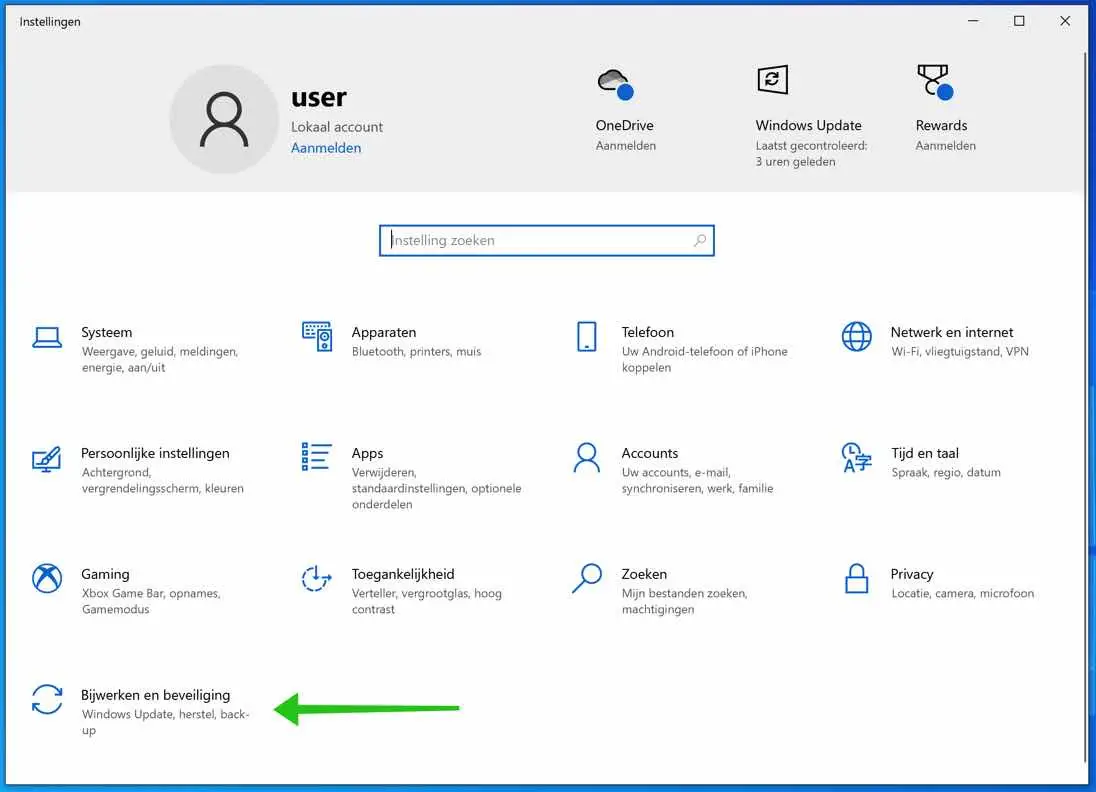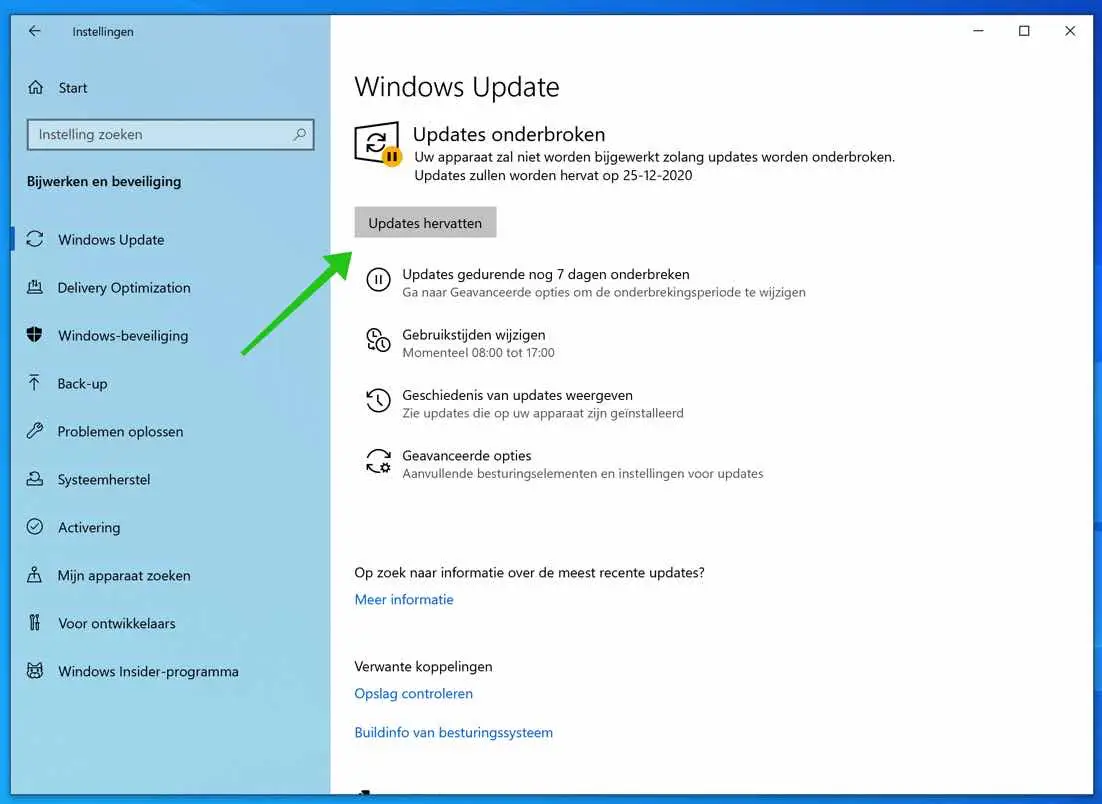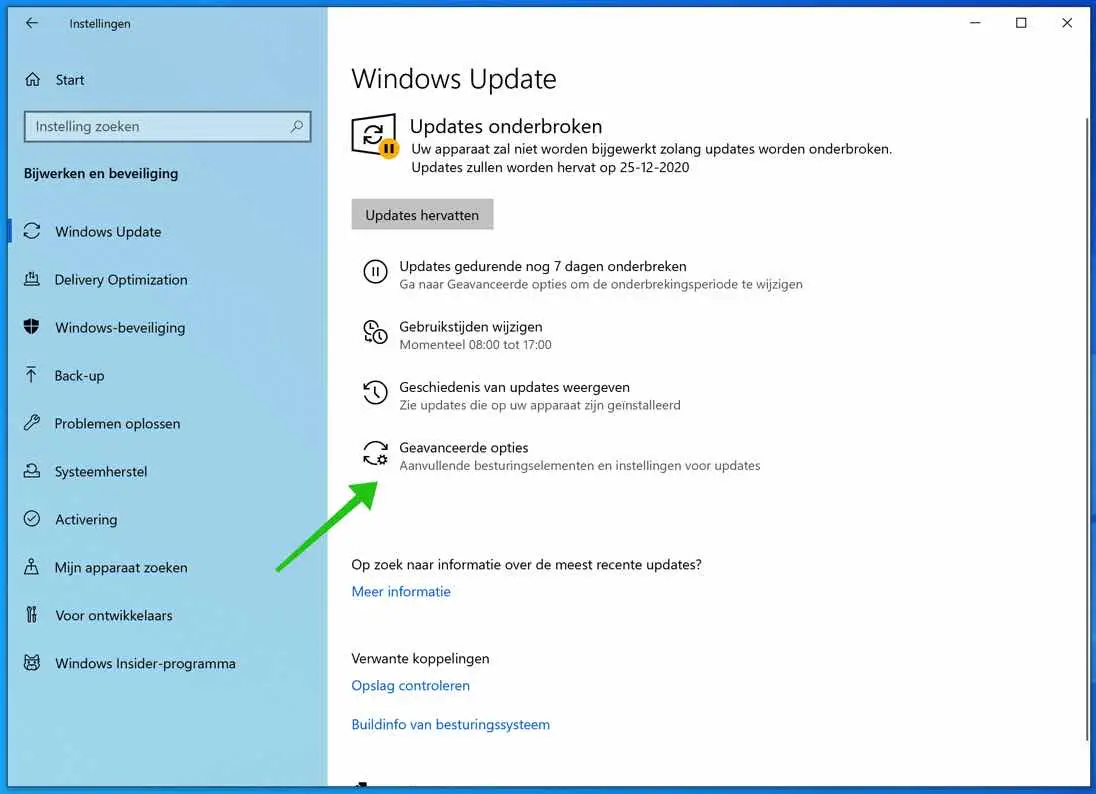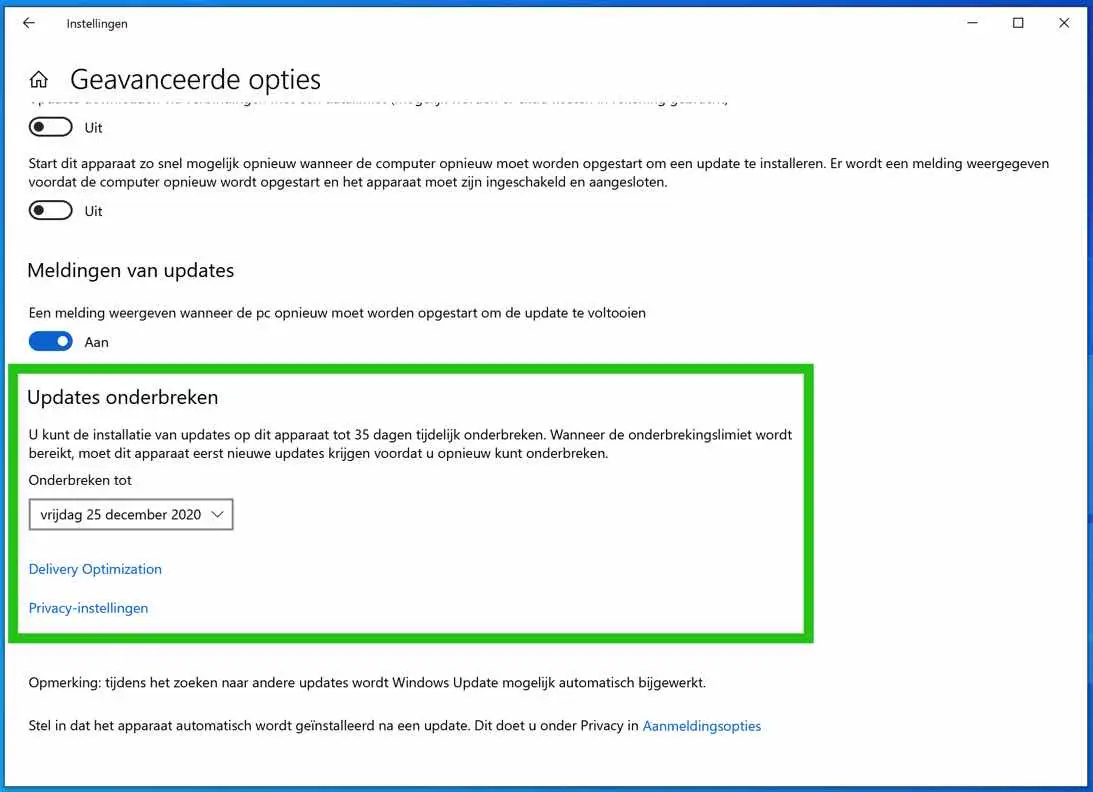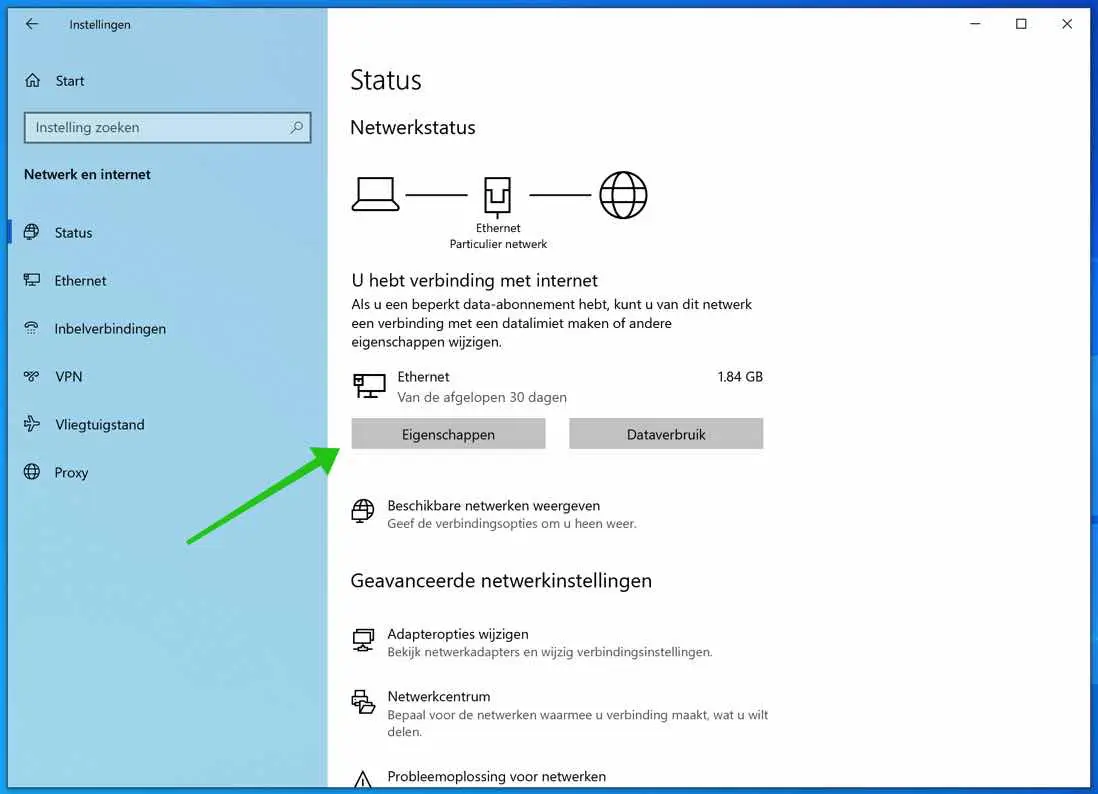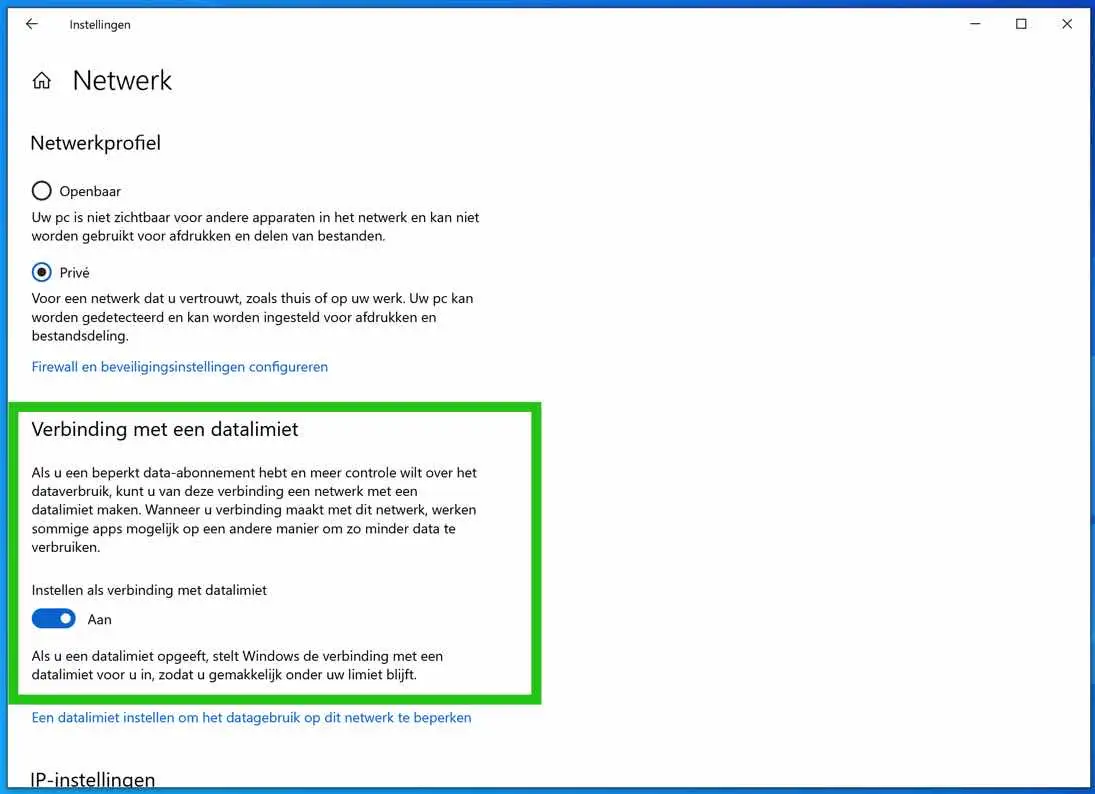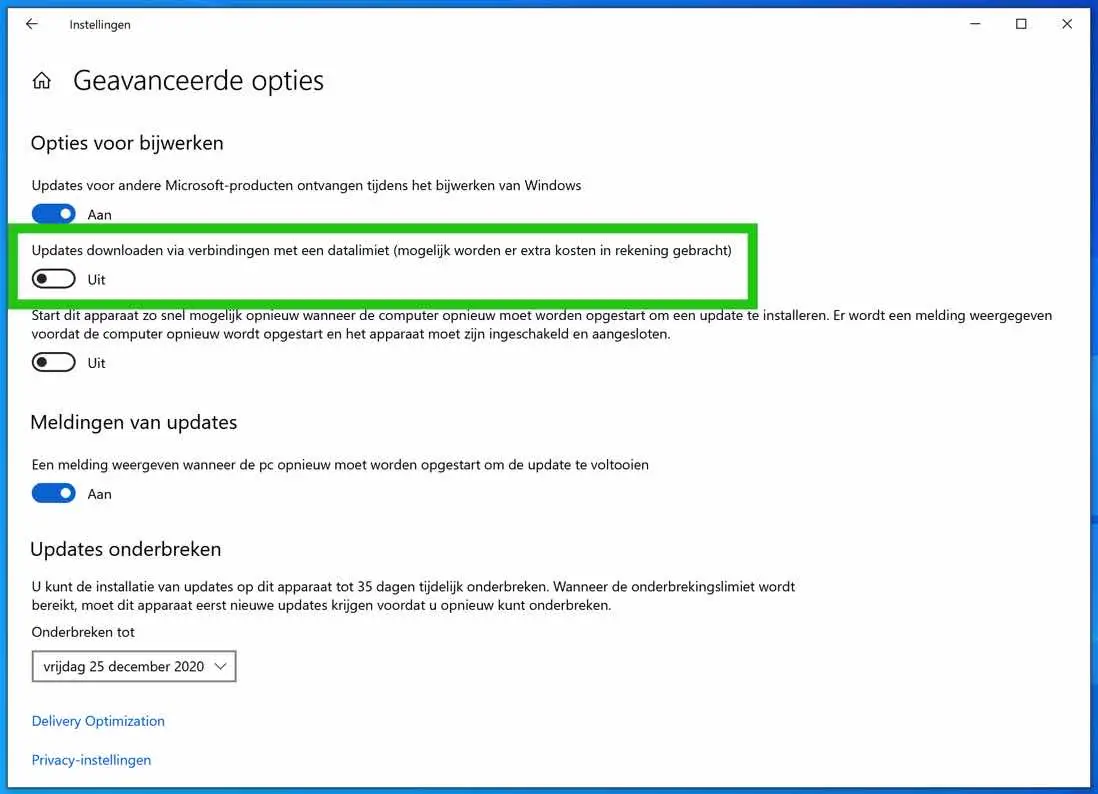Si vous utilisez Windows 10, les mises à jour sont automatiquement téléchargées et installées dès qu'elles sont mises à disposition par Microsoft. En téléchargeant et en installant des mises à jour, Microsoft Windows 10 fournit aux utilisateurs leur dernière version ou ajustement dans Windows 10.
Si, pour une raison quelconque, vous ne souhaitez pas recevoir de mises à jour de Microsoft pour Windows 10, vous pouvez simplement suspendre les mises à jour en quelques clics. Cependant, il existe une limite au nombre de jours pendant lesquels vous pouvez suspendre les mises à jour Windows. Au total, vous pouvez reporter les mises à jour Windows pendant 35 jours maximum en appuyant 5 fois sur le bouton pause des mises à jour Windows.
C'est ainsi que vous pouvez suspendre les mises à jour Windows.
Suspendre les mises à jour Windows dans Windows 10
Vous pouvez suspendre les mises à jour dans toutes les versions de Windows 10, c'est-à-dire Windows 10 familial, Windows 10 professionnel, etc.
Cliquez sur le bouton Démarrer de Windows. Cliquez ensuite sur les paramètres en cliquant sur l'icône d'engrenage dans le menu Démarrer de gauche.
Dans les paramètres Windows, cliquez sur Mise à jour et sécurité pour ouvrir les paramètres de mise à jour Windows.
Cliquez sur Suspendre les mises à jour pendant 7 jours. Si vous cliquez plusieurs fois, la date sera automatiquement prolongée de 7 jours. Vous pouvez retarder les mises à jour de Windows jusqu'à 35 jours en cliquant 5 fois sur ce bouton.
Une fois les jours de grâce expirés, Windows téléchargera et installera automatiquement les mises à jour.
Reprendre les mises à jour Windows
Vous pouvez reprendre les mises à jour Windows à tout moment en cliquant sur le bouton Reprendre les mises à jour.
Suspendre les mises à jour Windows jusqu'à une date précise
Si vous souhaitez reporter les mises à jour jusqu'à une date précise, vous pouvez le faire de la manière suivante.
Dans les paramètres de mise à jour de Windows, cliquez sur Options avancées.
Dans le menu Suspendre les mises à jour, sélectionnez une date dans la liste. La date que vous pouvez sélectionner va de la date à laquelle vous lisez ceci jusqu'à 35 jours supplémentaires. Fondamentalement, c'est la même chose que celle décrite précédemment lors de la suspension des mises à jour Windows.
Là aussi, une fois la date passée, les mises à jour Windows seront automatiquement téléchargées et installées dans Windows 10.
Suspendre les mises à jour Windows pendant plus de 35 jours ?
Il y a un conseil que je ne veux pas vous cacher.
Il est possible de suspendre les mises à jour de Windows 10 pendant une durée supérieure aux 35 jours prédéfinis imposés par Microsoft. Je ne le recommande pas, mais si pour une raison quelconque vous ne souhaitez pas recevoir les mises à jour Windows pendant une période plus longue, vous pouvez le faire de la manière suivante.
Accédez aux paramètres Windows. Cliquez sur Réseau et Internet.
Cliquez ensuite sur le bouton Propriétés de votre connexion Wi-Fi ou Ethernet.
Dans le menu Connexion mesurée, activez/activez l'option Définir comme connexion mesurée.
Revenez aux paramètres de mise à jour de Windows. Cliquez sur Options avancées et désactivez l'option : Télécharger les mises à jour via des connexions limitées (des frais supplémentaires peuvent s'appliquer).
La mise à jour Windows ne téléchargera désormais plus les mises à jour spécifiquement pour cela (votre connexion Internet actuelle, Wi-Fi ou Ethernet) car elle pense que vous êtes connecté via une connexion limitée.
regarder dehors: Si jamais vous connectez l'ordinateur portable ou l'ordinateur à une autre connexion Internet, les mises à jour Windows seront téléchargées et installées immédiatement. Il est également important que vous vous souveniez que vous avez déjà configuré cela. Si jamais vous souhaitez réinstaller les mises à jour Windows, ce sera un casse-tête de désactiver cette astuce.
Bloquer les mises à jour Windows avec l'application
Il existe également une application qui permet de bloquer les mises à jour Windows. Bloqueur de mise à jour Windows.
J'espère que cela vous a aidé. Merci pour la lecture!